医院HIS系统操作说明药库管理(八)
药库管理
药库管理系统主要是登记药品入库、出库的基本信息及其相应的管理;该模块提供了采购申请、采购入库、其他入库、领药出库、退药出库、报损出库、出入库审核和药库盘点等界面,操作步骤简捷、快速;该模块并提供了多个数据准确、标准的统计查询报表。如图表6.1
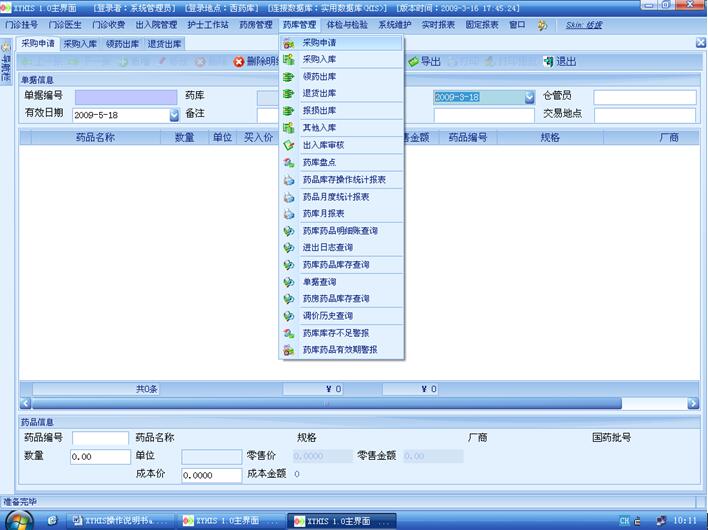
图表6.1
1.采购申请
该界面主要是采购从医药公司申请药品,单击【采购申请】按钮,进入采购申请界面如图表6.2
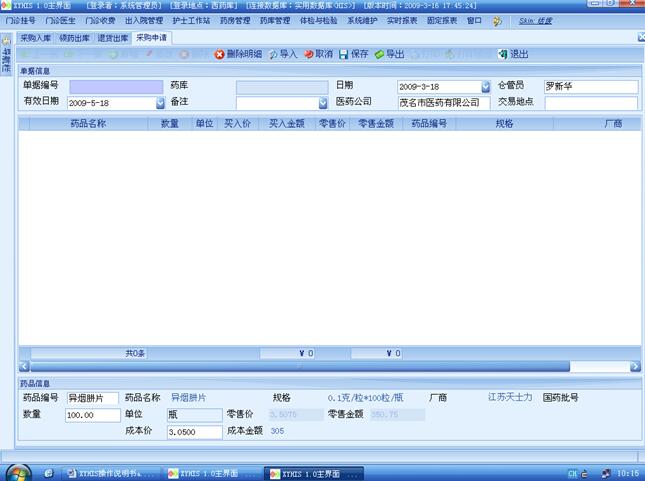
图表6.2
具体操作步骤:
1. 进入采购申请后,输入医药公司、药品编号及数量,其它信息系统会自动生成,保存即可。
2. 【删除明细】按钮是在保存之前可以删除网格中所选中的药品信息。
3. 【导出】将显示的药品信息导出到EXCEL表中。
4. 【保存】按钮就是对录入的单据信息和药品信息进行保存。
5. 保存后,点击【打印】按钮或【打印预览】按钮就打印或弹出打印预览。
6. 【退出】按钮:即退出采购申请界面,返回到药库管理系统的主菜单。
7. 点击【导入】按钮,可自动导入库存不足的药物的申请单。
2.采购入库
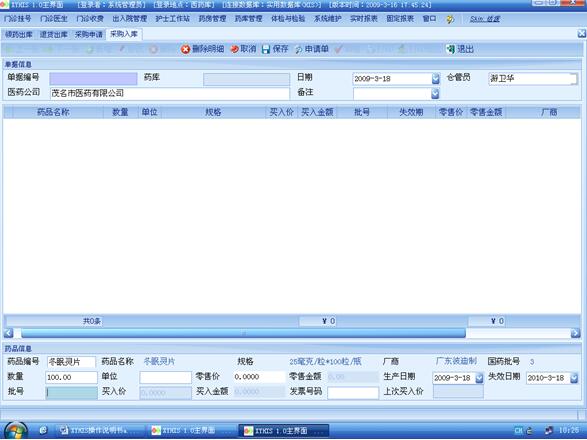
图表6.3
具体操作步骤:
1. 进入采购入库后,点击【申请单】按钮,弹出一个采购申请单的查询,查找出相应的采购申请单的信息,双击选中的申请单后,就把申请单的信息调入到采购入库的网格中。
2. 【删除明细】按钮是在保存之前可以删除网格中所选中的药品信息。
3. 【取消】按钮就是把所有的操作取消回到刚进采购入库的界面的初始状态。
4. 【保存】按钮就是对录入的单据信息和药品信息进行保存。
5. 保存后,【审核】按钮可以直接对药品信息进行审核。
6. 保存后,点击【打印】按钮或【打印预览】按钮就打印或弹出打印预览。
7. 【退出】按钮:即退出采购入库界面,返回到药库管理系统的主菜单。
3.其他入库、领药出库(具体操作步骤同上)如图表6.4如图表6.5
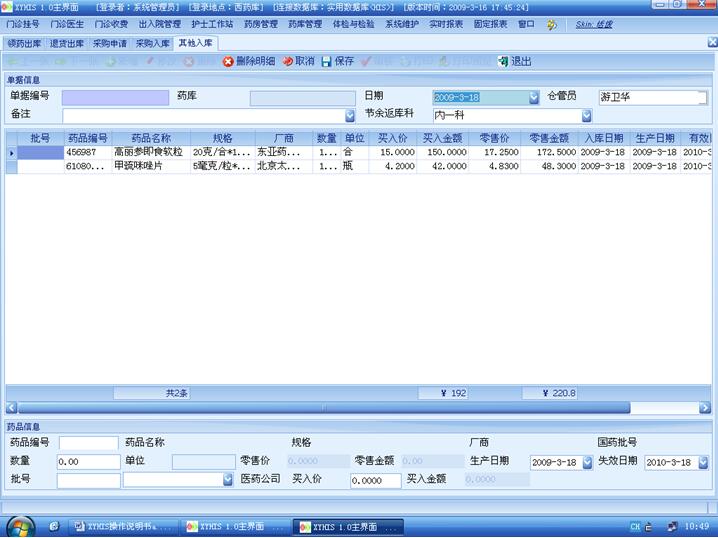
图表6.4
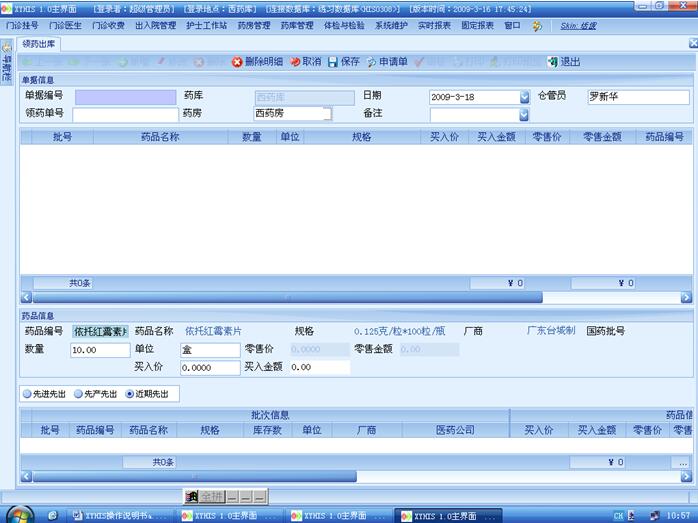
图表6.5
4.出入库审核
出入库审核是对出入库单据进行再一步的确认,使这些出入库单据生效,该界面主要是记录出入库审核的信息,单击【出入库审核】按钮,进入出入库审核的操作界面如图表6.6
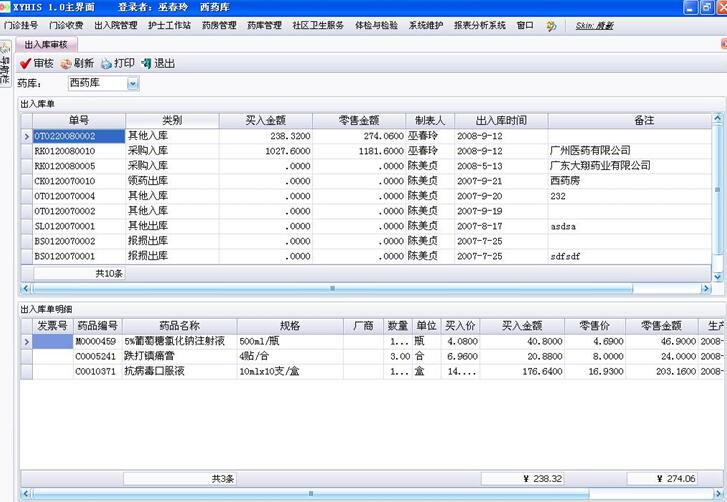
图表6.6
具体操作步骤:
1. 进入出入库审核界面后,有两个网格来显示明细,上面网格是显示出入库单的基本信息,下面的网格是显示当选中了上面出入库单的单据明细。
2. 【刷新】按钮是更新当前出入库单的信息。
3. 【退出】按钮:即退出出入库审核界面,返回到药库管理系统的主菜单。
5.药库盘点
药库盘点是盘点到某一个日期的库存量,该界面主要是记录药库盘点的信息,单击【药库盘点】按钮,进入药库盘点的操作界面如图表6.7
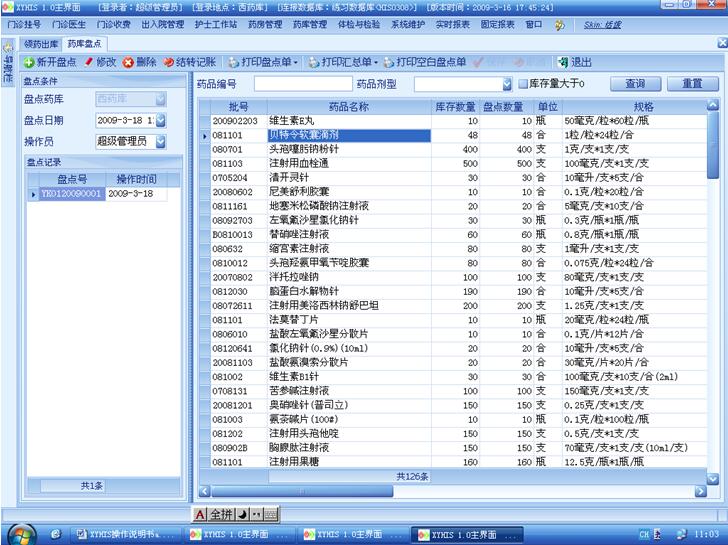
图表6.7
具体操作步骤:
1. 进入库存盘点界面后,录入盘点条件后,点击 【新开盘点】按钮,在右边的网格中就显示盘点的信息。
2. 【打印盘点】按钮有下拉选择“打印盘点单” 和“预览盘点单”。
3. 【打印汇总单】按钮有下拉选择“按剂型打印”、“按剂型预览”、“按公司打印”、“按公司预览”。
4. 【退出】按钮:即退出库存盘点界面,返回到药库管理系统的主菜单。
注:药房的盘点的操作与药库基本相同。
6.输入法的设定
在输入药品或其他信息的时候,可以随时对输入法的设定,按快捷键“CTRL+D”,弹出如图表7.1

图表7.1
7.药库报表及有关查询
如图7.2,7.3
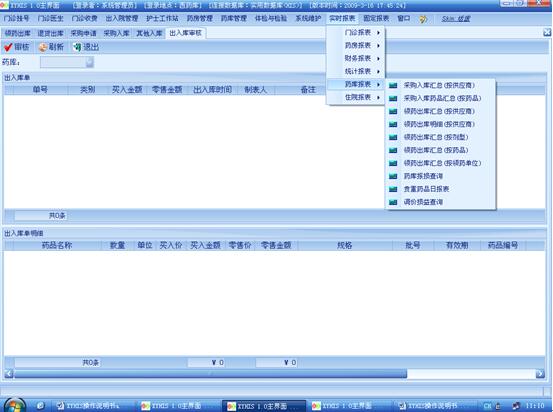
图7.2
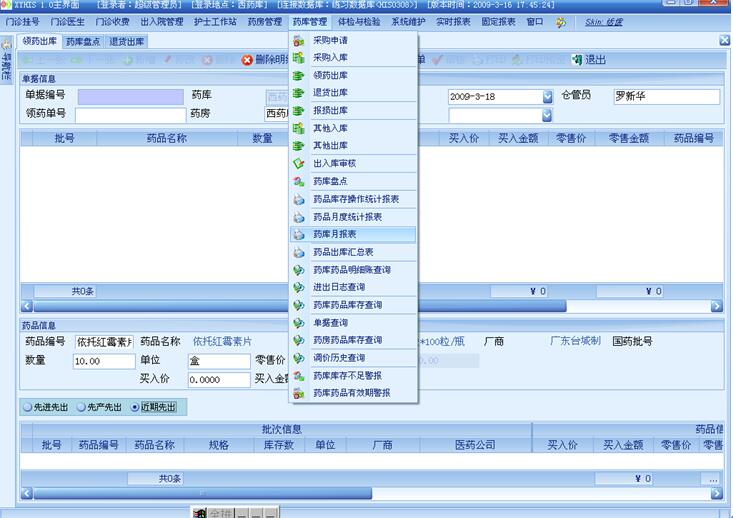
图7.3
8.药库滞销药品查询
如图7.4

标签: 药库管理系统 药库管理系统 医院药库管理软件 HIS系统 医院药库管理软件

